Indice
Los entusiastas que construyen sus propios ordenadores ya saben qué hardware llevan dentro. Esa es una de las ventajas de elegir entre las mejores CPU y las mejores tarjetas gráficas para juegos y montar todos los componentes uno mismo. Sin embargo, a veces te encuentras con una máquina en la que las especificaciones del PC no son inmediatamente evidentes con sólo mirarla por fuera. Esto es especialmente cierto en el caso de los portátiles. Incluso si abrimos la carcasa de un portátil, a menudo no tendremos acceso directo a la CPU o la GPU sin un poco de neurocirugía.
También te puede interesar:
Por suerte, Windows 10 y 11 ofrecen un par de formas de encontrar las especificaciones de tu PC en caso de apuro. Así que, supongamos que tu amigo no tiene ni idea de qué tipo de CPU o GPU se está ejecutando en su sistema para descargar el software del controlador más reciente. En ese caso, los siguientes consejos te permitirán saber si necesitas descargar el último software AMD Radeon Adrenalin, Nvidia GeForce Experience o Intel Extreme Tuning Utility (XTU).
Cómo comprobar las especificaciones de tu PC en Acerca de Tu PC
1. Abra el menú Configuración desde el menú Inicio de Windows 10 u 11
2. Selecciona la pestaña Sistema del panel izquierdo.
3. Después de desplazarse hasta el final de la página, haga clic en Acerca de .
Aparecerá información básica sobre el sistema, como el procesador que tiene instalado, su velocidad de reloj, la cantidad de RAM del sistema, si es compatible con la función táctil/bolígrafo y la versión de Windows que está ejecutando.
Cómo usar Información del sistema para encontrar especificaciones detalladas del PC
1. Escribe "Información del sistema" en el cuadro de búsqueda de Windows y haz clic en la aplicación de los resultados de búsqueda.
2. Resumen del sistema ya está resaltado y te ofrece una gran cantidad de información. Por ejemplo, encontrarás la versión actual de Windows 11 instalada, el nombre del OEM del sistema, el tipo y el fabricante de la placa base, la cantidad de RAM física instalada, etc.
3. Haz clic en el signo "+" junto a Componentes para obtener un desglose aún más detallado de los componentes instalados. Por ejemplo, puede ver qué tipo de adaptador gráfico hay instalado, los dispositivos USB conectados, los adaptadores de red instalados, etc.
Cómo comprobar las especificaciones de tu PC usando el administrador de dispositivos
Windows 10 y 11 también proporcionan una herramienta llamada administrador de dispositivos que te da información muy detallada sobre cada componente de tu sistema, incluyendo qué controladores y recursos del sistema utiliza.
1. Busca Administrador de dispositivos en el cuadro de búsqueda y haz clic en el resultado superior.
Aparece un menú con una lista de todos sus componentes, incluidos puertos, dispositivos del sistema (como controladores USB), periféricos y tarjetas de red.
2. Haga clic para expandir cualquier tipo de componente sobre el que desee obtener más información.
3. Haga doble clic en cualquier componente para obtener más información sobre él, incluida la versión de su controlador.

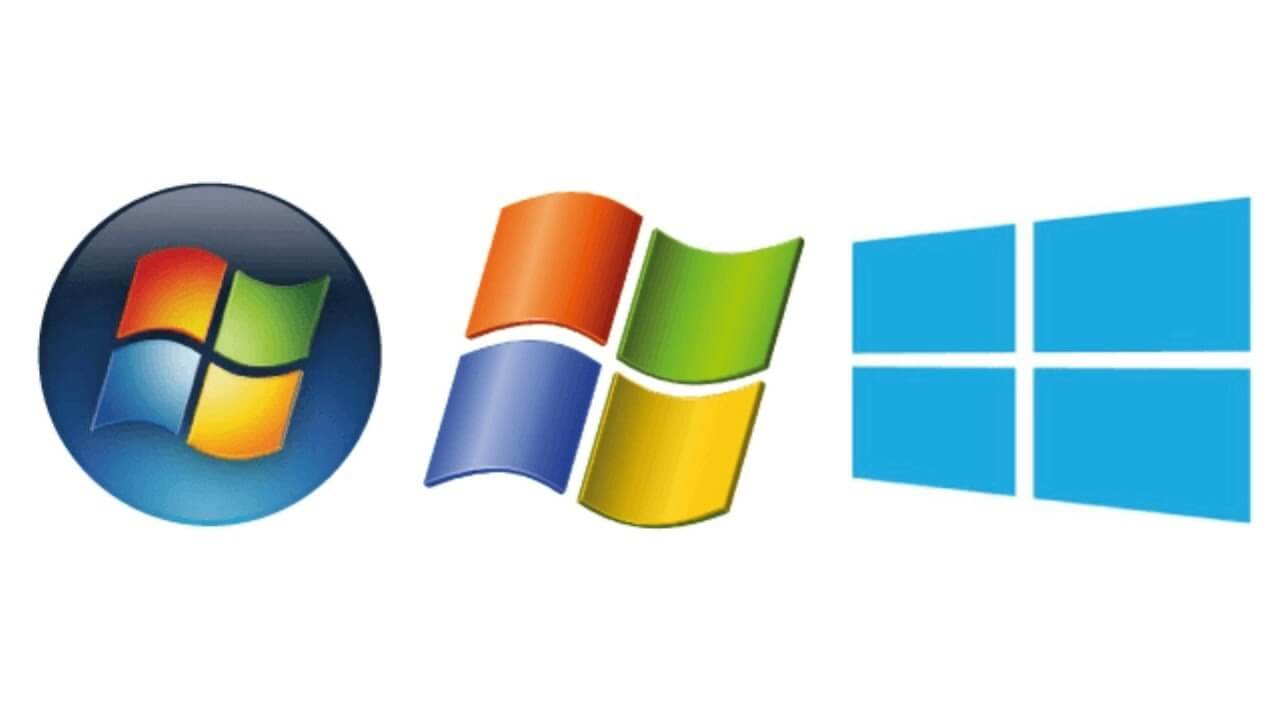







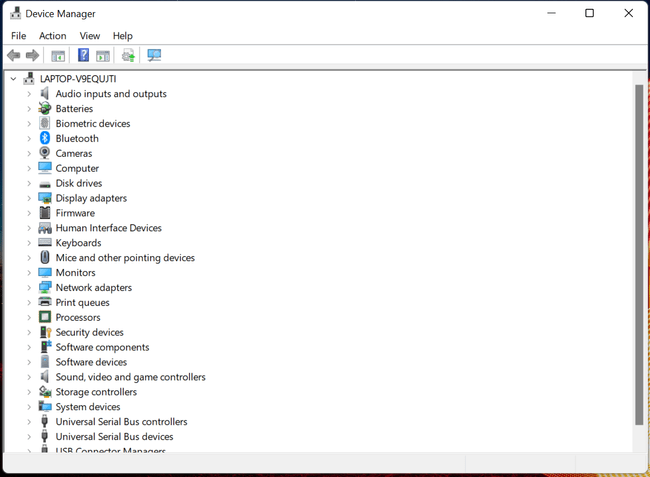



Deja una respuesta